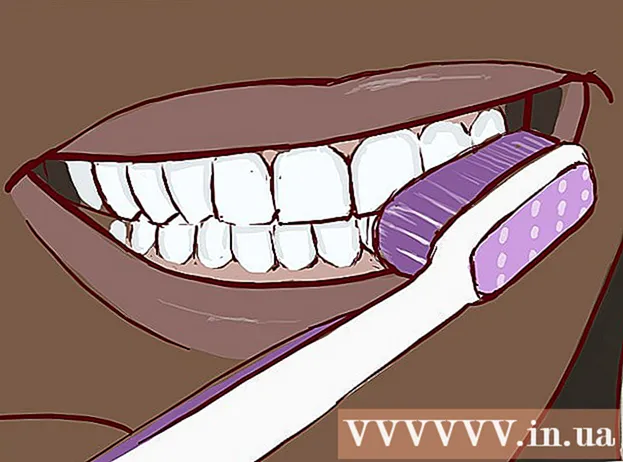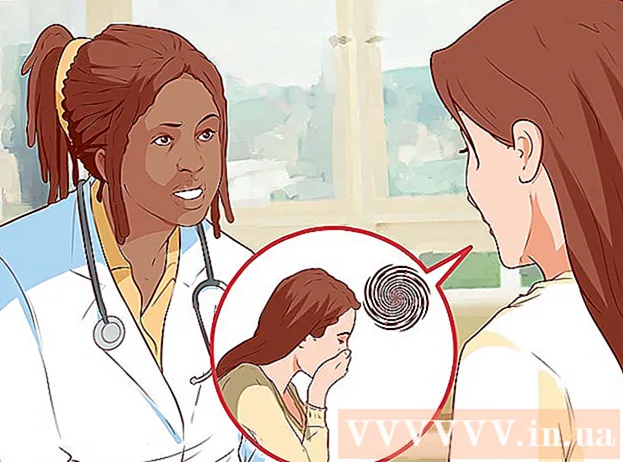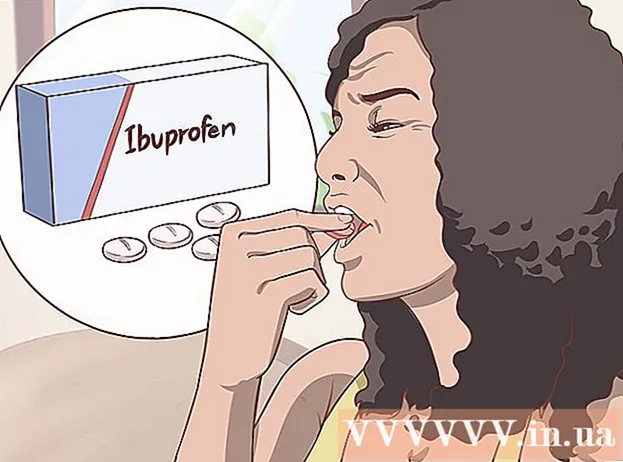Аўтар:
Tamara Smith
Дата Стварэння:
27 Студзень 2021
Дата Абнаўлення:
2 Ліпень 2024

Задаволены
- Крок
- Спосаб 1 з 3: Пошук даступных SSID у Windows
- Спосаб 2 з 3: Знайдзіце даступныя SSID у OS X
- Спосаб 3 з 3: Выяўленне схаваных SSID
SSID (ідэнтыфікатар набору паслуг) - гэта імя, якое ідэнтыфікуе пэўную бесправадную сетку, да якой вы падлучаны. Кожная бесправадная сетка ў межах дыяпазону мае ўласную унікальную назву ці SSID. Калі бесправадная сетка не паведамляе SSID (трансляцыю), вы можаце знайсці аналізатар сеткі.
Крок
Спосаб 1 з 3: Пошук даступных SSID у Windows
 Шукайце значок бесправадной сеткі ў сістэмным трэі. Вы можаце знайсці гэта з правага боку ў ніжняй частцы працоўнага стала. Магчыма, вам прыйдзецца націснуць кнопку "▴", каб праглядзець усе значкі ў сістэмным трэі.
Шукайце значок бесправадной сеткі ў сістэмным трэі. Вы можаце знайсці гэта з правага боку ў ніжняй частцы працоўнага стала. Магчыма, вам прыйдзецца націснуць кнопку "▴", каб праглядзець усе значкі ў сістэмным трэі. - Калі вы карыстаецеся ноўтбукам, пераканайцеся, што бесправадная сувязь уключана. Магчыма, вам спатрэбіцца ўключыць яго, націснуўшы перамыкач альбо з дапамогай клавішы Fn.
- Калі вы карыстаецеся настольным ПК і не бачыце сімвала бесправадной сеткі, магчыма, бесправадная сеткавая карта была ўсталявана няправільна альбо адключана. Каб праверыць, уключаны Ці ваш адаптар, націсніце клавішу Windows + R і ўвядзіце ncpa.cpl. Шукайце свой бесправадны адаптар у спісе злучэнняў. Калі ён значыцца як "Адключаны", пстрыкніце правай кнопкай мышы і выберыце "Уключыць".
 Навядзіце курсор на сімвал, каб паглядзець вашу бягучую сетку. Калі навесці курсор мышы на значок бесправадной сувязі ў сістэмным трэі, ва ўсплываючым акне будзе паказаны SSID (імя сеткі) бесправадной сеткі, да якой вы ў цяперашні час падлучаны.
Навядзіце курсор на сімвал, каб паглядзець вашу бягучую сетку. Калі навесці курсор мышы на значок бесправадной сувязі ў сістэмным трэі, ва ўсплываючым акне будзе паказаны SSID (імя сеткі) бесправадной сеткі, да якой вы ў цяперашні час падлучаны.  Праглядайце даступныя сеткі. Націсніце на значок бесправадных сетак. З'явіцца спіс сетак у дыяпазоне. Кожную сетку можна ідэнтыфікаваць SSID.
Праглядайце даступныя сеткі. Націсніце на значок бесправадных сетак. З'явіцца спіс сетак у дыяпазоне. Кожную сетку можна ідэнтыфікаваць SSID.
Спосаб 2 з 3: Знайдзіце даступныя SSID у OS X
 Націсніце на значок бесправадной сеткі ў радку меню. Гэта можна знайсці ў верхняй частцы экрана справа, побач са значком гучнасці.
Націсніце на значок бесправадной сеткі ў радку меню. Гэта можна знайсці ў верхняй частцы экрана справа, побач са значком гучнасці. - Пераканайцеся, што ў вас уключаны AirPort, каб бачыць усе бесправадныя сеткі. Вы можаце ўключыць і выключыць AirPort з меню бесправадной сеткі.
 Шукайце бягучы SSID. Сетка, да якой вы падлучаны, пазначана галачкай "✓". SSID - гэта назва сеткі.
Шукайце бягучы SSID. Сетка, да якой вы падлучаны, пазначана галачкай "✓". SSID - гэта назва сеткі. - Каб даведацца больш пра вашу бягучую сетку, утрымлівайце клавішу Option, націскаючы на значок бесправадной сеткі.
 Прагляд даступных SSID. Пры націску на меню паказваюцца ўсе сеткі, якія знаходзяцца ў зоне дзеяння вашага кампутара. SSID - гэта назва сеткі.
Прагляд даступных SSID. Пры націску на меню паказваюцца ўсе сеткі, якія знаходзяцца ў зоне дзеяння вашага кампутара. SSID - гэта назва сеткі.
Спосаб 3 з 3: Выяўленне схаваных SSID
 Загрузіце сеткавы снайфер. Калі вы падазраяце, што ёсць схаваныя сеткі, якія не паказваюць SSID (трансляцыю), вы можаце выкарыстоўваць праграму нюхання, каб знайсці гэтую сетку. Гэтыя праграмы аналізуюць сетку, а потым паказваюць усе SSID у дыяпазоне, уключаючы схаваныя сеткі. Папулярныя праграмы:
Загрузіце сеткавы снайфер. Калі вы падазраяце, што ёсць схаваныя сеткі, якія не паказваюць SSID (трансляцыю), вы можаце выкарыстоўваць праграму нюхання, каб знайсці гэтую сетку. Гэтыя праграмы аналізуюць сетку, а потым паказваюць усе SSID у дыяпазоне, уключаючы схаваныя сеткі. Папулярныя праграмы: - inSSIDer
- NetStumbler (бясплатна)
- Карыстальнікі Mac могуць выкарыстоўваць убудаваны інструмент дыягностыкі Wi-Fi для выканання тых жа функцый. Вы можаце атрымаць доступ да гэтага інструмента, утрымліваючы Option і націскаючы значок Wireless, а затым выбіраючы "Адкрыць дыягнастыку бесправадной сувязі".
 Запусціце сканер. Працэдура залежыць ад праграмы, якую вы выкарыстоўваеце, але ў цэлым сканаванне з'яўляецца адной з асноўных функцый. Праграма Праграма выкарыстоўвае вашу бесправадную сеткавую карту, каб знайсці ўсе сеткі, якія знаходзяцца ў зоне дзеяння, нават калі яны не раскрываюць свой SSID.
Запусціце сканер. Працэдура залежыць ад праграмы, якую вы выкарыстоўваеце, але ў цэлым сканаванне з'яўляецца адной з асноўных функцый. Праграма Праграма выкарыстоўвае вашу бесправадную сеткавую карту, каб знайсці ўсе сеткі, якія знаходзяцца ў зоне дзеяння, нават калі яны не раскрываюць свой SSID.  Вывучыце вынікі. Пасля сканавання вам будзе прадстаўлены спіс усіх выяўленых сетак, а таксама іх SSID. У залежнасці ад праграмы, якую вы выкарыстоўваеце, вы можаце ўбачыць SSID сетак, якія не публікуюць нумар (і, такім чынам, адключылі трансляцыю).
Вывучыце вынікі. Пасля сканавання вам будзе прадстаўлены спіс усіх выяўленых сетак, а таксама іх SSID. У залежнасці ад праграмы, якую вы выкарыстоўваеце, вы можаце ўбачыць SSID сетак, якія не публікуюць нумар (і, такім чынам, адключылі трансляцыю).